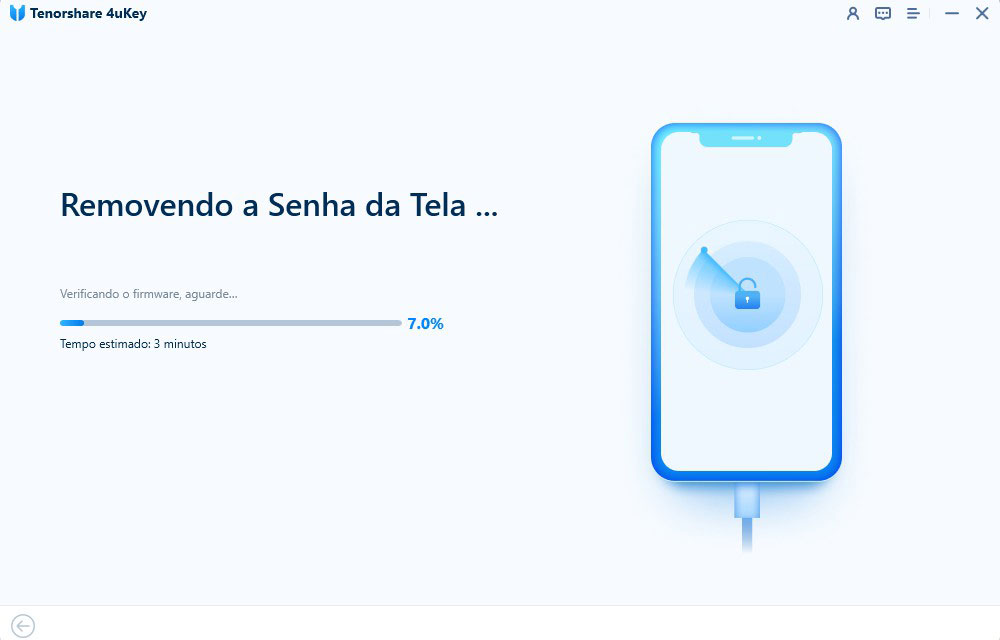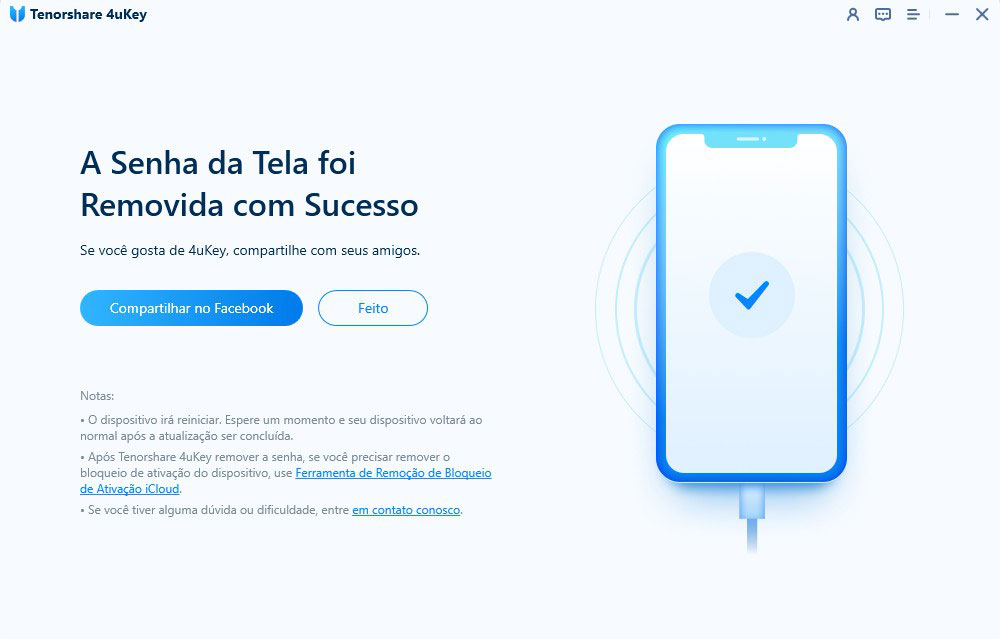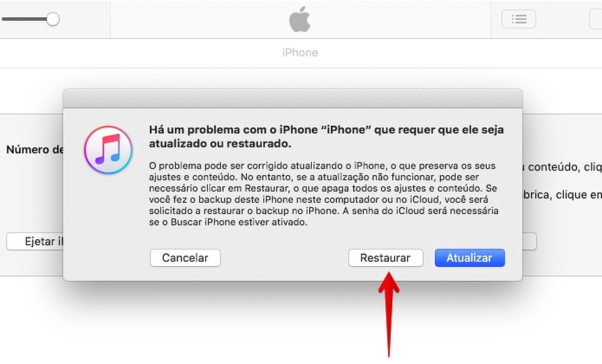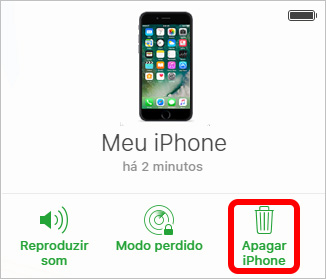iPhone Indisponível: como resolver e o que fazer? Com 5 maneiras grátis [Compatível com iPhone 16 e iOS 18]
Você já passou por uma situação em que seu iPhone fica travado na tela "iPhone Indisponível"? Essa é uma situação frustrante que pode ocorrer por diversos motivos, desde problemas de software até danos no hardware. Neste artigo, vamos explorar as principais causas dessa ocorrência e apresentar soluções passo a passo para resolver o problema e recuperar o acesso ao seu dispositivo, com suporte para iOS 18 e iPhone 16.
- Por Que o iPhone Está Travado na Tela "iPhone Indisponível"
- Como Corrigir o Problema do iPhone Indisponível
Por Que o iPhone Está Travado na Tela "iPhone Indisponível"
Existem várias razões pelas quais um iPhone pode ficar travado na tela "iPhone Indisponível". Algumas das principais causas incluem:
1. Excesso de Tentativas de Desbloqueio
Quando você digita incorretamente o código de bloqueio do seu iPhone por muitas vezes seguidas, o dispositivo pode ser bloqueado temporariamente para evitar acesso não autorizado. Isso é uma medida de segurança para proteger seus dados pessoais.
2. Atualização de Software Interrompida
Se uma atualização de software do iOS for interrompida por algum motivo, como uma queda de energia ou uma conexão de internet instável, isso pode causar problemas no sistema operacional, levando à tela "iPhone Indisponível".
3. Restauração Interrompida
Assim como uma atualização interrompida, se uma restauração do iPhone for interrompida, o dispositivo pode ficar travado nessa tela de bloqueio.
4. Danos no Hardware
Em alguns casos, problemas no hardware do iPhone, como falhas na placa-mãe ou no chip de segurança, podem resultar no travamento do dispositivo na tela "iPhone Indisponível".
5. Ativação Bloqueada
Se o seu iPhone foi roubado ou perdido e foi ativado o recurso "Ativação Bloqueada", isso também pode resultar na exibição da tela "iPhone Indisponível".
Compreendendo as possíveis causas, vamos agora explorar os métodos para resolver o problema do iPhone travado nessa tela.
Como Corrigir o Problema do iPhone Indisponível
Existem diferentes maneiras de resolver o problema do iPhone Indisponível, dependendo da causa raiz. Vamos explorar alguns dos principais métodos:
Método 1: Corrigir iPhone Indisponível em 5 Minutos Usando o 4uKey
No primeiro método, apresentamos o Tenorshare 4uKey, que é capaz de desbloquear a tela indisponível do iOS sem senha. É compatível com o último iOS/iPadOS 17 e iPhone 15 Pro Max.
Primeiro, você precisa iniciar o 4uKey em um computador e clicar em Iniciar. Conecte seu iPhone indisponível a ele via um cabo USB.

O 4uKey irá procurar a firmware mais recente do iOS. Clique no botão Download para baixá-la no seu computador.

Depois disso, o programa iniciará automaticamente a remoção da senha esquecida. Isso levará alguns minutos.

Aguarde alguns minutos, a senha esquecida será removida e as mensagens de iPhone Indisponível desaparecerão.

Método 2: Apagar iPhone Usando a Opção "Esqueceu a Senha"
Se você esqueceu a senha do seu iPhone e está travado na tela "iPhone Indisponível", a melhor opção é usar a função "Esqueceu a Senha" para apagar o dispositivo e restaurá-lo.
Requisitos: iPhone atualizado para iOS 15.2 ou posterior, conectado a uma rede Wi-Fi ou celular, com a conta do ID Apple logada.
Etapas para Apagar o iPhone Usando a Opção "Esqueceu a Senha":
- Conecte o seu iPhone a um computador com o iTunes instalado.
- Quando o iTunes detectar o seu dispositivo, clique no ícone do iPhone.
- Clique em "Esqueceu a Senha?" e siga as instruções na tela.
- Escolha a opção para "Restaurar iPhone" e aguarde o processo ser concluído.

Observe que ao usar esse método, todos os dados do seu iPhone serão apagados. Portanto, é recomendável fazer um backup dos seus dados importantes antes de prosseguir.
Método 3: Redefinir iPhone para Corrigir a Tela de iPhone Indisponível
Outra opção é redefinir o seu iPhone para as configurações de fábrica. Isso pode resolver problemas de software que estejam causando o travamento na tela "iPhone Indisponível".
Requisitos: "Buscar iPhone" habilitado no dispositivo, conectado a uma rede Wi-Fi ou celular.
Etapas para Usar o Recurso "Buscar":
- Acesse o site da Apple ou o aplicativo "Buscar" em outro dispositivo.
- Faça login na sua conta Apple ID.
- Selecione o seu iPhone na lista de dispositivos.
- Clique em "Apagar iPhone" para remover todos os dados e configurações do dispositivo.

- Após a conclusão do processo, você poderá configurar o seu iPhone novamente.
Esse método é útil se você não tem acesso físico ao seu iPhone, mas lembre-se de que todos os seus dados serão perdidos.
Método 4: Usar o Finder do Mac
Se você tiver um computador Mac com o macOS Catalina ou versões posteriores, você pode usar o Finder para resolver o problema do iPhone Indisponível.
Requisitos: Computador Mac, iPhone conectado ao Mac.
Etapas para Usar o Finder do Mac:
- Conecte o seu iPhone ao computador Mac usando um cabo USB.
- Abra o Finder e selecione o seu iPhone na barra lateral.
- Clique em "Restaurar iPhone" e siga as instruções na tela.
- Aguarde o processo de restauração ser concluído.
Após a conclusão da restauração, o seu iPhone deve estar desbloqueado e funcional novamente.
Conclusão
Resumindo, remover o MDM do seu iPhone ou iPad sem uma senha é possível usando uma ferramenta gratuita de remoção de MDM. Cada ferramenta tem seus prós e contras, então escolha a que melhor se adapta às suas necessidades. Se você está procurando uma solução confiável e fácil de usar, experimente o Tenorshare 4ukey!

4uKey
Desbloqueie facilmente o código de acesso do iPhone / Apple ID / Bloqueio de Ativação do iCloud / MDM
Desbloqueio 100% garantido